Internet
Fejlsøgning
Kontroller aktive tickets og driftsinformationer
Tjenester, Router, mail, Safesurf og services
Younited
Safemail
Safesurf
Fast IP
Routeradministration / Portforward
Hjemmeside
Mine Sider / MitLogin
Ingen internet forbindelse
Langsom og/eller ustabil forbindelse
Tjek om der aktiv støjticket som berører kundens modem
COAX:
Er der fejl at se på kundens modemgraf?
Tjek også at der ikke er en aktiv støjticket der berører kunden?
FIBER:
Er der fejl at se i CPE modulet?
Nej der er ingen fejl at se
Er kunden forbundet med Wifi eller kablet?
Kunden er forbundet med kabel
Er kunden provisioneret korrekt i forhold til hvad kunden betaler for?
Ja
Bed kunden forbinde deres PC direkte op til Stofa modem/CPE (udenom evt. eget udstyr, switch, router etc.), og frakobel samtidig alle andre computere, og test hastigheden på
COAX:
www.stofa.dk/hastighedstest igen
FIBER:
www.speedtest.net
Bed kunden sikre sig der ikke er nogen aktive baggrunds programmer, som kan bruge internet (Win update, steam, torrent, skype etc.)
Har kunden over 100mbit?
Ja
Coax
Hvis kunden kun kan opnå tæt på 100 mbit på sin computer, skal linkhastigheden mellem PC og modem kontrolleres. Det kan vi se inde på netværkskortets status.
1. Åben startmenuen / startskærm
2. Bed kunden taste på tastaturet: NCPA.CPL (ikke vigtigt med store bogstaver)
3. Dobbelt klik på netkortet
4. Kig ud for hastighed - står der 100 Mbps eller 1Gbps?
(ved windows 8, hold windows knappen + R nede, og fortsæt fra trin 2)
Der står 100Mbit
Fejlen opstår højst sandsynlig i det kabel kunden benytter mellem modem og PC.
Fejlen kan også opstå, fordi computerens netkort ikke kan benytte 1000 mbit.
Både Cisco og Thomson modems understøtter 1000Mbit
Bed kunden få testet med et andet kabel, og oplys at hvis det stadig kun er 100mbit forbindelse, at han skal prøve med en anden PC, eller kontakte producenten af PC, for at undersøge om netkort kan håndtere 1000mbit
Der står 1Gbit / 1000Mbit
Bed kunden teste med en anden PC, hvis muligt
Kontakt NOC
Fiber
Kontroller, om kundens CPE er tilsluttet en 1Gbit switchport
Dette kan ses under CPE udstyret i StartSlut 2.
Nej
Bed kunden sikre sig der kun er én enhed tilsluttet, og ikke en masse andre.
Bed kunden teste med en anden PC, hvis muligt
Nej
Se provisioneret forkert under Andre udfordringer
Kunden er forbundet med Wifi
Kontroller at kunden er på Stofas trådløse netværk (Hvad hedder dit netværk?)
Hvis kunden kører med egen router, henvis til producent.
Kunden bruger Wifi i CPE eller modem
Hvis kundens kanal f.eks. står til 7, så ændre den til en anden kanal.
Vær opmærksom på at CPE har kun kanal 1-9
Oplys kunden, at du har ændret kanalen, og bed kunden genstarte Modem/CPE'en om 10 minutter
- bemærk CPE'en kan være op til 30 minutter om at komme på igen
Kunden bruger en Linksys eller D-link router fra SE
Følgende har router har SE solgt:
Linksys EA2500 / EA2700
Dlink Dir635
Spørg til routerens placering.
Central placering i huset er ideel, samt væk fra andre strømkilder.
Henvis kunden til routerens vejledning, og bed dem ændre kanalen i routeren.
Mere hjælp kan findes i den nye manuel under vejledninger.
Hvis forbindelsen fortsat er ustabil eller manglende rækkevidde, samt kunden har forsøgt ændret kanal, kan kunden være nødsaget til at bruge kabel
For ekstra info der kan oplyses til kunden, gå til næste trin.
5Ghz vil have kortere rækkevidde end 2.4Ghz, men er som oftest mindre påvirket af naboer.
Kunden kan derfor med fordel anvende 5Ghz hvis der er mange wifi netværk. Bemærk dog at ikke alle computere understøtter 5Ghz.
Kun Linksys udstyr undersøtter 2.4Ghz og 5Ghz på samme tid. D-link understøtter udelukkende 2.4Ghz
Ja der er fejl at se
Coax
Se eksempel på modemgraf herunder
Øverste graf er OK, nederste viser afbrydelser
Kontroller samtidig, om modem er Docsis 3 online (kun 6mbit og under skal være docsis 2 online)
Bemærk SNR (den grønne), skal minimum være på 25 - "dykker" den ofte under, kontaktes SU med henblik på overvågning af området.
Kunden har dårligt signal i modemgraf, eller det er kun forbundet med Docsis 2
Kontroller om kabling er OK fra antennestik til modem
Kontroller om naboer oplever samme udfald.
Hvis en mindredel, men mindst 3 kunder oplever nøjagtig samme udfald på grafen på samme tid, bookes anlægstekniker med beskrivelse af signalfejlen.
Hvis naboerne ikke har samme udfald, bookes tekniker hjem til kunden (Stofanet Service Internet)
Husk at oplys pris ved egenbetaling
Fiber
Fiber boksen svarer, men der står med rødt errors: ved siden af (Pakketab)
Såfremt der står andet end 0, ved siden af Fiberboksen svarer, resettes CPE'en, og kunden bedes afvente 30 minutter.
Fremkommer fejlen fortsat efter genstart, bookes tekniker til kunden. Bemærk at tallet skal stige ved opdatering af CPE modul. Er den låst til f.eks. 5 så se bort fra denne 'fejl'
Ved booking, bruger.
X3721 - Bredbånd service
CPE/Fiberboksen Svarer ikke
Reset kundens CPE.
Kontroller at lyset også slukker i CPE'en da nogen modeller har indbygget batteri.
Har CPE'en indbygget batteri, skal CPE resettes ved at tage strøm fra, og derefter spids genstand ind i reset hullet i 15 sekunder
Book tekniker til "Bredbånd Service"
Husk at oplys pris ved egenbetaling
Se mindmap til højre for hvordan du booker tekniker
I tvivl
Tjek naboernes grafer og ring herefter til SU
Modemgraf er blank
Åbn kunden op i StartSlut 1 og kontroller følgende:
Er modem online?
Ja
Tjek under Modem -> Signalniveauer om alt lyser grønt.
Hvis alt er OK så gå til "Nej der er ingen fejl at se"
Hvis noget er rødt så gå til "Ja der er fejl at se"
I tvivl så kontakt SU
Nej
Kan kunden komme på nettet så tjek om "Online" lyser fysisk på modemmet.
Lyser "Online" ikke på modemmet er kundens modem offline.
Lyser "Online" på modemmet, men i StartSlut1 er kundens modem offline gå til næste trin.
Andre udfordringer med internetforbindelse
Wifi
Coax
Aktiver Wifi / Modem udsender ikke Wifi
Tjek at kunden har en forbindelse hvor wifi er inkluderet (fx. 20/10mbit)
Har kunden bærelinje eller 4mbit/0,5mbit skal kunden opgradreres eller Wifi bestilles gennem Kundeservice til 25 kr./mdr.
Tjek i StartSlut 1 under tillægstjenester om Wireless står til Ja.
Står JA
Lav Hard Reset af modemmet, og bed kunden afvent 30 minutter
Ring til SU hvis kunden ringer ind igen.
Står NEJ
Står der et SSID?
JA
Tjek at Wifi aktivt står til JA
Hvis ikke skal kunden ind på Mine Sider og aktiverer dette.
NEJ
Kontakt NOC
Deaktiver wifi
Gå under CPE INDSTILLINGER i StartSlut2.
Skift status fra "Aktiveret" til "Deaktiveret" og skift kanal.
Genstart herefter kundens modem
TIP: Kan ses i SS1 om Wifi status nu står til "NEJ"
Kunden kan ikke skifte sin wifikode på minesider.dk
Kan kunden tilgå:
"Router opsætning -> Trådløs Opsætning"
på minesider?
Ja
Hvilken Krypteringstype har kunden på sit netværk?
WEP
Man kan ikke benytte selvvalgte koder på WEP-kryptering.
Hvis kunden gerne vil skifte koden skal krypteringstype altså skiftes til WPA2
OBS: Hvis man skifter krypteringtypen skal kunden enten glemme netværket på alle enheder og tilslutte sig igen ELLER Have lavet et nyt SSID.
Det virker stadig ikke.
Gå til WPA2-boblen
WPA2
Har kunden SmartTv med wifi-dongle?
Ja
Hvis kunden har SmartTv skal koden være på 26 cifre
Nej
Kontakt NOC
Nej
Er modemmet knyttet til kunden I Startslut1?
Ja
Tjek at modem understøtter wifi
Se link til Wiki:
Modem understøtter wifi
Tjek at kunden har en hastighed der understøtter Wifi.
(Minimum 10/1mbit)
Kontakt NOC
Modem understøtter ikke wifi
Kig i shoppen hvad kunden skal have af produkter for at få modem med wifi.
Nej
Knyt modemmet til kundenummeret i
Startslut1
Kan kunden tilgå Trådløs Opsætning nu?
Ja
Følg den røde pil
Nej
Fiber
Provisioneret forkert
Kan ikke tilgå bestemt side / Problemer med en bestemt side
Tjek om det virker på vores PC
Hvis ikke ligger fejlen på domænet, og ikke hos os.
Skift DNS til Google's (8.8.8.8 og 8.8.4.4)
Se under vejledninger hvordan man skifter DNS.
Det virker
Kontakt NOC, med henblik på at få undersøgt mulig DNS fejl, sidenhen det har virket med Google's DNS
Det virker ikke
Nulstil kundens browser
Prøv på en anden enhed
Kontakt SU, såfremt siden virker på din PC
Interioraddict.com
Politet har bedt Stofa blokerer adgang til denne side da den sælger kopivarer af møbler.
Kunden kan altså ikke via vores DNS/Server få adgang til denne side.
Der kan henvises til linket til højre
Twitch.tv
Hvis kunder har problemer med Twitch og at den halter / buffer på vores netværk skal kunden ændre DNS til 8.8.8.8
Følg pilen for mere hjælp til at ændre DNS.
Coax
Forkert strømforsyning
Kontakt kundeservice
Modem ombytning
SU skal godkende dette først.
Ombytning gøres ved at klikke på knappen under CPE -> Teknik.
Hylende modem
Har kunden et Cisco EPC3925 ?
Ja
Har kunden fået hylende modem før?
(Se evt. log)
Ja
Book tekniker
Nej
Har kunden et nyt modem på vej
Ja
Bed kunden afvente på det nye modem der er på vej.
Nej
Ombytning af hylende modem gøres ved at klikke på knappen under CPE -> Teknik
- Dette skal ikke godkendes af SU, så bare skriv jeres eget LN-nummer i "Godkendt af" fx. LN90xxxxx
Nej
Book tekniker
Modem bliver varmt / brunt på toppen
Modems bliver normalt lidt mere end håndlune når de står i FRI luft, lukkes i ind i skabe eller andre steder med dårlig ventilation så gør det galt.
Det kan også skyldes kunden bruger forkert strømforsyning, så tjek dette. (Se linket til højre)
Hvis det bliver så varmt at man slet ikke kan sætte hånden og overstående er tjekket så skal der bookes tekniker.
Modem er offline, men kunden er på nettet.
Kan kunden komme på nettet så tjek om "Online" lyser fysisk på modemmet.
Lyser "Online" ikke på modemmet er kundens modem offline.
Lyser "Online" på modemmet, men i StartSlut1 er kundens modem offline gå til næste trin.
Tjek CM MAC er korrekt.
Er det
Ring til SU og forklar at modemmet fysisk er online, men offline i systemet.
TIP: Tjekkes om kunden er på rigtig UBR
Er det ikke
Viderstilling til KS som kan registrerer modemmet korrekt.
Kunde kan ikke finde modem på adressen
Book tekniker
Bolignet (Frederiksholmnet)
Det er ikke muligt at ændre Wifi oplysninger på bolignet kunder i SS2
Dette kan gøres i SS1
LAN-port i stykker
En eller flere defekte LAN-porte
Hvis en eller flere porte er defekte laves der ombytning af modemmet.
Alle porte defekte
Tjek at kunden har prøvet med anden enhed.
Hvis ikke muligt så gå til normal fejlsøgning "Ingen internetforbindelse"
Fiber
Andet
Afmeld tekniker
COAX
Kunden har fået gravet sin stikledning over
Henvis til kundeservice
Mangler datastik
Kundeservice kan booke tekniker til dette
Besøget er normalt gratis, men kun kundeservice kan oplyse den eksakte pris.
Kundeservice kan også ændre og slette tiden.
300 mbit modems
Hvordan ser de nye modems ud i SS?
Startslut 1
Statslut 2
Kunden har fået en Thomson kasse?
Dette er ikke en fejl. Åben modemmet, kontrollér MAC i SS.
Technicolor er købt thomson, så det kan være forkerte kasser selvom modemmet passer.
Er modemmet ikke det nye Technicolor skal SU kontaktes.
USB-udgang ( BRCM-LVG / BRCM-DMS )
Det nye modem har i dens standard firmware en mulighed for at man kan koble ekstern harddisk til modemmet.
Dette vil dog ikke virke i vores firmware, men på kunders PC vil de kunne se en mediecenter enhed.
Jeg er kommet til at slette et modem i Startslut1
Er du kommet til at slette et modem i Startslut1 skal NOC kontaktes for genoprettelse.
Intet modem i Startslut
I hverdage 8-19 henvis til kundeservice.
Efter kl. 19 eller i weekend kan NOC oprette det under særlige omstændigheder.
Er produktet/kontrakten ikke aktiv er kunden nødt til at afvente at kundeservice har åbent.
Minimumskrav for produkter
Mininumskrav for at have Stofa Bredbånd på coax: lille tv-pakke.
Fiber
Ombytning af CPE / CPE understøtter ikke Wifi
Ring til SU som kan booke tid.
Kunden ønsker at få nedtaget sin CPE eller få den flyttet
Henvis til kundeservice
Fiberbrud på kundens grund
Book "X3691 - Fiberbrud" og skriv: Fiberbrud på privat grund i kommentarfeltet.
Minimumskrav for produkter
Der er ingen minimumskrav for at modtage Stofa Bredbånd som fiberkunde.
Erhverv
Fairuse / Fair use
Manglende produkt i produktoversigten
Telefoni
Wifi mangler
Mangler Fast-IP
Fiber
Send en mail til SU.
Bestillingen vil gå igennem inden for 24 timer.
HUSK at oplyse at det koster 99kr i oprettelse og 29kr/md.
Og at wifi på kunden CPE bliver fjernet.
Coax
Kunden skal tilkøbe det på minesider.dk
Mit Abonnement -> Bredbånd -> "Du kan også få..."
Her vælges IP-adresse og mac-adresse på den enhed der skal modtage adressen.
Bredbånd
Coax
Kontroller at kunden har en TV kontrakt
Det har kunden
Hedder kunden IKKE beboeren bestil bredbånd.
Hedder kunden beboeren henvis til kundeservice.
Det har kunden ikke
Henvis til kundeservice
Fiber
Kontroller i TEKNIK - CPE om der er en provisioneret hastighed
Det er der
Ring til SU, for at kontrollere om det er erhvervsbredbånd.
Kan nogle gange allerede ses på Dashboard under SLA
Det er der ikke
Bestil bredbånd til kunden
TV-pakke
Henvis til kundeservice
Andet
Kontakt SU
Tilslutning af særlige enheder
Chromecast
Problemer med Wifi og Chromecast
Ikke alle routere understøtter Chromecast over Wifi, og lige pt. gør vores ikke.
Se listen i linket til højre
Klik videre for mere info.
Henvis til Google eller følg pilen og giv dem linket i den bobbel
Problemer med Stationær og Chromecast
Hvis kunder bruger stationær (Ikke WIFI) skal de installere Google Chrome og herefter kan de hente udvidelsen Google Cast
Vi yder ikke support til dette
Henvis til Google eller følg pilen og giv dem linket i den bobbel
For installation, hjælp og andet skal kunder henvises til Google
Giv dem linket til højre
Vejledninger
Windows vejledninger, CMD, wifi etc.
Wifi
Tilslutning/fjernelse af netværk
Tilslutning af Wifi
Windows 8
Se linket til højre, for vejledning af tilslutning til Wifi på Windows 8
Windows 7
Se linket til højre, for vejledning af tilslutning til Wifi på Windows 7
Windows Vista
Se linket til højre, for vejledning af tilslutning til Wifi på windows Vista
Windows XP
Se linket til højre, for vejledning af tilslutning til Wifi på windows XP
MAC OSX
Se linket til højre, for vejledning af tilslutning til Wifi på Mac OSX
iOS
1. Vælg "Indstillinger" (Tandhjulet)
2. Vælg "Wi-Fi"
3. Tryk på netværksnavnet, der skal oprettes forbindelse til
4. Indtast koden til netværket.
Fjern/glem trådløst netværk
Windows 8
1.a (Ved touch)
Stryg ind fra højre kant af skærmbilledet, tryk på Indstillinger, og tryk derefter wifi-ikonet. (vifte/trappe-ikonet)
1.b (Med mus)
Peg musen på øverste højre hjørne af skærmbilledet.
2. klik på Indstillinger og derefter klikke på wifi-ikonet (vifte/trappe-ikonet)
3. Højreklik på netværksnavnet i oversigten over netværk og vælg: "glem dette netværk"
Windows 7
Se linket til højre, for vejledning at fjerne netværket i Windows 7.
Bemærk det fremgår i bunden af Windows 7 vejledningen
Windows Vista
1. Start -> Kontrolpanel
2. Netværks- og delingscenter
3. I menuen til venstre, vælg "Administrer trådløse netværk"
4. Slet netværket fra listen.
Windows XP
1. Start
2. Indstillinger -> Kontrolpanel
3. Netværksforbindelser
4. Netværks- og internetforbindelser
5. Netværksforbindelser
6. Højreklik på det trådløse netkort -> Egenskaber
7. I venstre menu, vælg "Skift avancerede indstillinger"
8. Vælg faneblandet "Trådløse netværk"
9. Slet det gemte netværk i feltet "Foretrukne netværk"
alternativ:
1. Start
2. Kontrolpanel
3. Netværksforbindelser
4. Højreklik på trådløs netværksforbindelse
5. Vælg midterste fane kaldet "trådløs"
6. Slet hvad der står under "foretrukne netværk"
MAC OSX
1. Åbn "Indstillinger" ved at klikke på ikonet "Systemindstillinger"
2. Åbn "Netværk" ved at klikke på ikonet "Netværk" under gruppen "Internet og trådløs"
3. Klik på "Avanceret"
4. Marker SSID og klik på "minus" ikonet
iOS
1. Vælg "Indstillinger" (Tandhjulet)
2. Vælg "Wi-Fi"
3. Tryk på "I-ikonet" til højre for netværksnavnet du vil glemme.
4. Vælg "Glem dette netværk"
Bekræft ved at trykke "Glem"
IP og DNS indstillinger
Computeren kan være indstillet til en forkert IP eller DNS adresse.
1. Åben startmenuen
2. Indtast 'ncpa.cpl'
3. Højreklik på den pågældende netværksforbindelse (kabel eller trådløs)
4. Dobbeltklik på TCP/IPv4
5. Sæt begge til 'Hent automatisk', medmindre proces fortæller de skal indtastes manuelt
(Se billede i linket til højre)
DNS oversætter et domænenavn (f.eks. stofa.dk) til en IP adresse. Hvis DNS indstillingerne er forkerte eller ikke virker, kan dette testes ved at pinge en IP adresse. F.eks. 212.10.10.55
Stofa's DNS servere hedder:
ns1.stofanet.dk -- 212.10.10.4
ns2.stofanet.dk -- 212.10.10.5
ns3.stofanet.dk -- 212.10.10.3
ns4.stofanet.dk -- 212.10.239.244
ns5.stofanet.dk -- 212.10.24.252
Google DNS severe hedder:
8.8.8.8
Find computers IP adresse
Computerens IP adresse kan findes i kommandoprompten, ved at indtaste 'ipconfig'
1. Åben startmenuen, indtast ' cmd ' efterfulgt af enter.
Alternativt kan der trykkes på "Windowsknap+r" og skrives cmd.
2. Indtast ' ipconfig ' efterfulgt af enter.
3. Aflæs nu hvad der står ud for 'IPv4 adresse' - bemærk der kan være flere, afhængig af om kunden har flere netværkskort (f.eks. trådløs og kablet)
Har kunden Windows 8/8.1 og er det helt umuligt at bruge Windowsknap+R, eller findes windows knappen ikke på tastaturet, kan man gøre følgende:
1: Åbn Egenskaber for Proceslinje og menuen Start ved at klikke på knappen Start, klikke på Kontrolpanel, klikke på Udseende og personlige indstillinger og derefter klikke på Proceslinje og menuen Start.
2: Klik på fanen Menuen Start, og klik derefter på Tilpas.
3: Marker afkrydsningsfeltet Kommandoen Kør på listen over indstillinger for menuen Start, og klik derefter på OK.
Kommandoen Kør vises nu i højre side af menuen Start.
Nyoprettelse af emailkonto
For at oprette en email konto, skal kunden logge ind på MineSider. Når kunden er logget ind på MineSider, skal kunden trykke:
1. Indstillinger
2. Email
3. Emailadresser
4. Tryk på "opret e-mail adresse" udfor en tom mailadresse.
Nyopsætning af email konto på PC
Ved opsætning af emailklienter, skal kunden henvises til MineSider, hvor brugernavn, kodeord, mailservere samt mailvejledning fremgår.
minesider.dk --> Indstillinger --> Email --> Hjælp til Opsætning --> Vis Vejledning. Her kan kunderne se alle de oplysninger de skal bruge til at sætte deres mailprogram op.
Hvis den melder fejl når man klikker på "Vis vejledning" skal der ændres email adgangskode på kunden.
Hvis de har brug for vejledning til opsætning af selve mailklienten på deres PC, kan de trykke på: 'Opsætning hér' på hjemmesiden.
Her får de en liste over de forskellige mailklienter, som vi har vejledninger til.
Findes kundens emailprogram ikke under vejledningerne, må kunden notere sig de oplysninger som står på siden, og derefter få vejledning på producentens hjemmeside til at opsætte programmet, med de oplysninger som står under MineSider (brugernavn, servernavn, kode etc)
Alternativt kan kunden blot bruge webmail.
Se her hvis kunden har et af nedenstående emaildomæner:
enervisionenergykey.dk
soebonet.dk
lynhurtig.dk
netfiber.dk
svebredbaand.dk
svenet.dk
sydvestenerginet.dk
Opsætningsguides
Serveroplysninger
Ændring af kodeord
Husk at verificere kunden først.
Hvis du er i tvivl om hvordan man verificere kunder så se link til højre.
Mailfunktioner
Spamfilter
SafeMail er Stofa's gratis spamfighter. Den indstilles inde fra MineSider, og indstilles individuelt for hver enkelt konto.
SafeMail har et automatisk spamfilter på 5 forskellige niveauer, samt mulighed for white/blacklist.
Derudover kan det også beskytte imod virus. Dette filter kan indstilles individuelt for hver enkelt konto.
Videresendelse
Har kunden en @svenet mail?
Autosvar
Autosvar er blevet deaktiveret, da den aldrig har fungeret efter hensigten og er blevet misbrugt.
Tjenesten er og bliver ikke tilgængelig for kunderne.
Afsender Identitet
1. Åben "Webmail indbakke"
2. Åben "Indstillinger" - Oppe i højre hjørne
3. Vælg fanen "Identiteter"
4. Klik på mailadressen i venstre side under "Identiteter"
5. Du kan nu udfylde Fx "Vist navn" & "E-mail" og herefter trykke "gem".
Autosignatur
Er det på webmail?
1. Åben "Webmail indbakke"
2. Åben "Indstillinger" - Oppe i højre hjørne
3. Vælg fanen "Identiteter"
4. Klik på mailadressen i venstre side under "Signatur"
5. Du kan nu udfylde en ønsket signatur og herefter trykke "gem".
Er det i en mailklient på kundens pc?
Henvis til producent af mailklient
Se her hvis kunden har et af nedenstående emaildomæner:
enervisionenergykey.dk
soebonet.dk
lynhurtig.dk
netfiber.dk
svebredbaand.dk
svenet.dk
sydvestenerginet.dk
Alias - flytning og ændringer
Husk at verificere kunden først.
Hvis du er i tvivl om hvordan man verificere kunder så se link til højre.
Flytning af alias
Kunden skal oplyses, at evt. mails på kontoen ikke flyttes med.
Kunden skal derfor huske at gemme sine mails, inden vi fortsætter med flytningen
Start med at få følgende oplysninger
1. Kundenummer for, hvor aliaset skal flyttes fra (senere betegnet som kundenummer x)
2. Kundenummer for, hvor aliaset skal flyttes til (senere betegnet som kundenummer y)
3. En aktiv e-mail konto, hvor aliaset kan flyttes til (Aktiveres af supporter eller kunde på Mine Sider)
Kunden har oprettet en emailkonto, hvortil mail aliaset skal flyttes til.
Kontakt NOC, og bed dem flyt email alias xxx@ fra kundenummer X, til kundenummer Y
Noter på kundenummer x hvorfra aliaset flytter fra (hvilket alias og hvor det er flyttet hen)
Der skal noteres på kundenummer Y hvor aliaset modtages (hvilket alias og hvor det er flyttet fra)
Kunden kan fortsat tilgå sine gamle emails, på webmail.stofa.dk.
Brugernavn: kundenummerm00x (email ID)
Kunden har endnu ikke oprettet en emailkonto på det kundenummer hvor adressen skal flyttes til
For at oprette en email konto, skal kunden logge ind på MineSider.
Når kunden er logget ind på MineSider, skal kunden trykke:
1. Indstillinger
2. Email
3. Emailadresser
4. Tryk på aktiver konto
Når kontoen er aktiveret, kontaktes NOC, for flytning af alias.
Noter på kundenummer x hvorfra aliaset flytter fra (hvilket alias og hvor det er flyttet hen)
Der skal noteres på kundenummer Y hvor aliaset modtages (hvilket alias og hvor det er flyttet fra)
Kunden kan fortsat tilgå sine gamle emails, på webmail.stofa.dk.
Brugernavn: kundenummerm00x (email ID)
Ændring af Alias
Kunden skal logge ind på MineSider, og gøre følgende:
1. Indstillinger
2. Email
3. Emailadresser
4. Tryk på Skift e-mail adresse
5. Indtaste den nye adresse
Ændringen træder i kraft med det samme
Bemærk at aliaset der bliver ændret fra, er spærret i 90 dage, dog kan NOC, hvis kunden har fået ændret et forkert alias, rette det tilbage indenfor disse 90 dage. Er der gået mere end 90 dage, er aliaset frigivet, og kan potentielt være taget af én anden kunde.
Ændringen kan også laves i StartSlut1 hvis nødvendigt
1. Find kundens email konto i StartSlut
2. Tryk på Kundens alias
3. Indtast det ønskede alias
4. Tryk på Gem
Ændringen træder i kraft med det samme
Sletning af Alias
Kunden har ikke selv mulighed for at slette sit emailalias. Kunden kan dog vælge at indtaste noget tilfældigt
Ønsker kunden ikke noget alias på sin emailkonto, skal ændringen foretages fra StartSlut 1 (se næste trin)
Før dette må ske, skal kunden verificeres med CM Mac adresse.
1. Åben StartSlut 1, www.startslut.stofa.dk
2. Indtast kundens kundenummer i toppen, og søg på kunden.
3. Tryk på Stofanet ikonet, i toppen til venstre
4. Tryk på "Email konti" ca. midt på siden til venstre.
5. Find kundens emailkonto
6. Tryk på kundens nuværende Alias
7. Slet alt tekst i feltet
8. Tryk på Gem
Aliaset er nu slettet
Se her hvis kunden har et af nedenstående emaildomæner:
enervisionenergykey.dk
soebonet.dk
lynhurtig.dk
netfiber.dk
svebredbaand.dk
svenet.dk
sydvestenerginet.dk
Kontakt NOC
Andre generelle oplysninger omkr. mail
Maildomæner
Vi administrer følgende maildomæner:
- @has.dk (Hjørring) kunder bruger enten mail.has.dk eller mail.stofanet.dk som server
- @biaf.dk (Bjæverskov) kunder bruger enten mail.biaf.dk eller mail.stofanet.dk som server
- @fensmarknet.dk (Fensmark/Holmegaard) kunder bruger mail.stofanet.dk som server
- @stribnet.dk (Middelfart) kunder bruger enten mail.stribnet.dk eller mail.stofanet.dk som server
- @mounet.dk (Storvorde) kunder bruger enten mail.mounet.dk eller mail.stofanet.dk som server
- allegadenet.dk
- bolbronet.dk
- boerglumkollegiet.dk
- bullerupnet.dk
- cdnet.dk
- dalbynet.dk
- dalbynet.eu
- fensmarknet.dk
- fjerritslevnet.dk
- fjtvnet.dk
- frederiksholm.net
- gafnet.dk
- galnet.dk
- goddagnet.dk
- grejsdalen.dk
- hcanet.dk
- hjallesenet.dk
- hmnet.dk
- hunderupnet.dk
- kochsgadenet.dk
- kolibrinet.dk
- munkebo-borger.dk
- nanet.dk
- nyka.dk
- ostbirk.com
- ostbirk.net
- roskildenettet.dk
- sa-net.dk
- saxonet.dk
- sedennet.dk
- skovparknet.dk
- smoerumnet.dk
- smorumnet.dk
- stegenet.dk
- tunet.dk
- tuseby.dk
- vapnet.dk
- vemmelev.net
- vollsmosenet.dk
Egen email server
Der er IKKE support på egen emailserver.
Dog kan nedenstående oplyses til kunden som det eneste
For at kunden får mails korrekt leveret, skal backup-mx.stofanet.dk stå listet med andenhøjest prioritet i MX records.
Andre servere skal stå med lavere prioritet (højere talværdi).
Check kundens Mx records i linket til højre. Indtast kundens domænenavn, i søgefeltet
Se her hvis kunden har et af nedenstående emaildomæner:
enervisionenergykey.dk
soebonet.dk
lynhurtig.dk
netfiber.dk
svebredbaand.dk
svenet.dk
sydvestenerginet.dk
essbredbaand.dk
Serveroplysninger
Gamle oplysninger
Nedenstående oplysninger virker fortsat, men er ikke dem vi opsætter kundernes emailklient til.
POP oplysninger:
Der bruges ikke SSL på nogen af de gamle mailserverindstillinger
@stofanet.dk
Server til indgående post: mail.stofanet.dk (Port 110)
Server til udgående post: mail.stofanet.dk (Port 25)
@bbsyd.dk
Server til indgående post: mail.bbsyd.dk (Port 110)
Server til udgående post: mail.bbsyd.dk (Port 25)
IMAP oplysninger:
@bbsyd.dk
Server til indgående post: mail.bbsyd.dk (Port 143)
Server til udgående post: mail.bbsyd.dk (port 25)
@stofanet.dk
Server til indgående post: mail.stofanet.dk (Port 143)
Server til udgående post: mail.stofanet.dk (port 25)
Nye oplysninger
POP oplysninger:
@stofanet.dk
Server til indgående post: mail.stofanet.dk (Port 995)
Server til udgående post: mail.stofanet.dk (Port 587)
SSL skal være aktivt på Indgående, IKKE på udgående.
@bbsyd.dk
Server til indgående post: mail.stofanet.dk (Port 995)
Server til udgående post: mail.stofanet.dk (Port 587)
SSL skal være aktivt på Indgående, IKKE på udgående.
IMAP oplysninger:
@bbsyd.dk
Server til indgående post: mail.stofanet.dk (Port 993)
Server til udgående post: mail.stofanet.dk (port 587)
SSL skal være aktivt på Indgående, IKKE på udgående
@stofanet.dk
Server til indgående post: mail.stofanet.dk (Port 993)
Server til udgående post: mail.stofanet.dk (port 587)
SSL skal være aktivt på Indgående, IKKE på udgående
@Grejsdalen.dk
Grejsdalens Antenneforening er pr. 13 januar 2015 overgået til YouSee, hvorfor dette maildomæne ikke længere er mulig at bruge til at sende og modtage.
Dette gælder også kunder der ikke længere bor på adresse under Grejsdalens antenneforening, men dog har fået lov til at beholde sin email med dette domænenavn.
Alle kundens emails er dog mulige at læse og gemme ved at gå ind på webmail.
MitLogin
Se Mindomo 'Andet' -> Generelt -> MineSider
SafeSurf
Installationsvejledning
Hvordan SafeSurf installeres
PC
1. Bed kunden logge ind på MineSider
2. Tryk på 'Indstillinger' i venstre side
3. Tryk på SafeSurf (en "popup" kommer frem)
4. Tryk på Installer i toppen
5. Vælg Windows i enhedstype
6. Indtast et navn, og tryk næste (f.eks. stuepc)
7. Tryk på Hent, og gem programmet et sted kunden kan huske, f.eks. på skrivebordet
8. Sikre dig, at kunden ikke har evt. andre antivirus programmer (SafeSurf vil forsøge at afinstallere dem, men ikke nødvendigvis sikkert, at SafeSurf kan)
9. Dobbeltklik på filen, og følg vejledningen på skærmen.
MAC
1. Bed kunden logge ind på MineSider
2. Tryk på 'Indstillinger' i venstre side
3. Tryk på SafeSurf (en "popup" kommer frem)
4. Tryk på Installer i toppen
5. Vælg MAC i enhedstype
6. Indtast et navn, og tryk næste (f.eks. stuepc)
7. Tryk på Hent, og gem programmet et sted kunden kan huske, f.eks. på skrivebordet
8. Sikre dig, at kunden ikke har evt. andre antivirus programmer (SafeSurf vil forsøge at afinstallere dem, men ikke nødvendigvis sikkert, at SafeSurf kan)
9. Dobbeltklik på filen, og følg vejledningen på skærmen.
Android
Vejledningen skal følges via PC.
1. Bed kunden logge ind på MineSider
2. Tryk på 'Indstillinger' i venstre side
3. Tryk på SafeSurf (en "popup" kommer frem)
4. Tryk på Installer i toppen
5. Vælg Android i enhedstype
6. Indtast et navn, og tryk næste (f.eks. ejeren navn på telefonen)
7. Indtast mobilnr hvis mobil, og email hvis tablet. Tryk herefter 'send'
8. Åben linket i den sendte SMS eller email. Linket åbner enhedens Google play butik.
9. Tryk på Installer.
10. Åben programmet, og kopier Licens koden fra SMS'en ind i app'en, som lige er blevet installeret.
Systemkrav
Windows
OBS: SafeSurf kan ikke installeres i udlandet, da programmet under installationsprocessen checker IP adressen.
- Microsoft Windows 8
- Microsoft Windows 7
- Microsoft Windows Vista, Service Pack 2 or later
- Microsoft Windows XP, Service Pack 3 or later
Processor
- Intel Pentium 4 or equivalent
RAM
- 1 GB or more
HDD plads:
- 800 MB free HD space
Browser
- Internet Explorer 7 & 8 (Windows XP)
- Internet Explorer 8 & 9 (Windows Vista & Windows 7, 32-bit and 64-bit)
- Internet Explorer 10 (Windows 8, 32-bit and 64-bit)
- Mozilla Firefox, two latest major versions
- Google Chrome, two latest major versions
MAC
OBS: SafeSurf kan ikke installeres i udlandet, da programmet under installationsprocessen checker IP adressen.
Mac OS X 10.10 (Yosemite)
Mac OS X 10.9 (Mavericks)
Mac OS X 10.8 (Mountain Lion)
Mac OS X 10.7 (Lion)
Mac OS X 10.6 (Snow Leopard)
Macbook
Macbook Air
Macbook Pro
Mac Mini
iMac
Other requirements
• Intel processor
• 100 MB of free disk space
• 512 MB of memory (1 GB of memory is recommended)
Afinstallation
Windows
Stofa Safesurf kan fjernes under KONTROLPANEL -> PROGRAMMER
Hvis overstående ikke virker kan man hente uninstallation tool
- Se link til højre
Mac
Hvis overstående ikke virker kan man hente uninstallation tool
- Se link til højre
Younited
Installationsguide
SE router
SE har solgt følgende routere:
Linksys EA2500 / EA2700
Dlink Dir635
Hastighedstest
Fiber
Der skal på fiber testes via Speedtest.net (Her er det vigtigt at kunderne så vælger den server som Syd Energi selv hoster. (Den hedder Sønderborg Hosted by SE).
g
Der SKAL på coax testes via Stofas hastighedstest